ThinkPad BIOS设置教程
联想笔记本BIOS设置手册

联想IBM ThinkPad 笔记本BIOS设置手册(设置BIOS里面的参数按F2设置开机启动项直接F12)一、Config ——根本设置选项work(1)Wake On LAN当以太网控制器接收到远程唤醒数据包时,让系统开机。
注:假如设置有硬盘密码,Wake On LAN 功能将不起作用。
(建议关闭)[Enabled](2)Flash Over LAN (Enabled)-----使计算机的 BIOS 能够通过活动的网络联接进行更新(刷新)。
(建议关闭)[Enabled](3)Ethernet LAN Option ROM ----装入 Ethernet LAN Option ROM 可以从集成的网络设备启动。
(以太网卡的一个特殊功能,默认即可)[Enabled](4)Hard drive Direct Memory Access(DMA) -----磁盘高速缓存。
假如您要使用以前版本的 IBM 远程部署管理器(RDM)请禁用该功能。
假如禁用了它,在网络疏导中,硬盘驱动器的性能可能会降低。
[Enabled](5)Wireless LAN Radio Frequency-----无线网卡广播同。
选择“On”,开启内部无线通信。
选择“Off”,关闭内部无线通信。
[On]2.Serial Port -----假如要启动串口,请选择Enabled。
Base I/O address和Interrupt使用默认设置就可以使用。
假如以其他硬件有冲突,可以自行更改。
Disabled则禁止这项功能。
[Disabled][Base I/O address:3F8][ Interrupt:4]3.Parallet port-----启动并口(打印口)。
假如启用该功能,那么可以选择方式、根本 I/O 地址、IRQ 和 DMA。
只有在选择了 ECP 后才可以选择 DMA。
假如根本 I/O 地址为 3BC,那么无法使用 EPP 方式。
ThinkPad X61笔记本BIOS详细设置
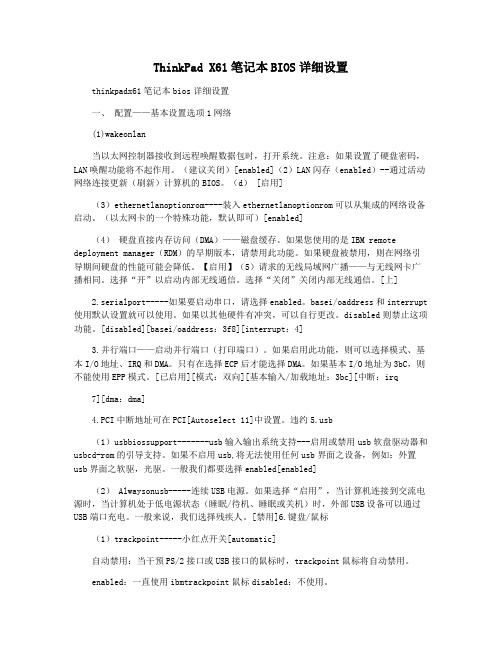
ThinkPad X61笔记本BIOS详细设置thinkpadx61笔记本bios详细设置一、配置——基本设置选项1网络(1)wakeonlan当以太网控制器接收到远程唤醒数据包时,打开系统。
注意:如果设置了硬盘密码,LAN唤醒功能将不起作用。
(建议关闭)[enabled](2)LAN闪存(enabled)--通过活动网络连接更新(刷新)计算机的BIOS。
(d) [启用](3)ethernetlanoptionrom----装入ethernetlanoptionrom可以从集成的网络设备启动。
(以太网卡的一个特殊功能,默认即可)[enabled](4)硬盘直接内存访问(DMA)——磁盘缓存。
如果您使用的是IBM remote deployment manager(RDM)的早期版本,请禁用此功能。
如果硬盘被禁用,则在网络引导期间硬盘的性能可能会降低。
【启用】(5)请求的无线局域网广播——与无线网卡广播相同。
选择“开”以启动内部无线通信。
选择“关闭”关闭内部无线通信。
[上]2.serialport-----如果要启动串口,请选择enabled。
basei/oaddress和interrupt 使用默认设置就可以使用。
如果以其他硬件有冲突,可以自行更改。
disabled则禁止这项功能。
[disabled][basei/oaddress:3f8][interrupt:4]3.并行端口——启动并行端口(打印端口)。
如果启用此功能,则可以选择模式、基本I/O地址、IRQ和DMA。
只有在选择ECP后才能选择DMA。
如果基本I/O地址为3bC,则不能使用EPP模式。
[已启用][模式:双向][基本输入/加载地址:3bc][中断:irq7][dma:dma]4.PCI中断地址可在PCI[Autoselect 11]中设置。
违约b(1)usbbiossupport-------usb输入输出系统支持---启用或禁用usb软盘驱动器和usbcd-rom的引导支持。
联想电脑ThinkPad BIOS设置详解(图文并茂)-12页word资料

联想电脑ThinkPad BIOS设置详解(图文并茂)开机时按F1进入BIOS设置主菜单:一基本设置二时间和日期三密码及安全设置四启动选项五推出设置六硬盘诊断程序BIOS版本版本发布日期内嵌控制器版本机器型号机身序列号主板序列号固定资产信息处理器类型处理器速度已安装内存大小进入基本设置菜单:一网络二PCI三USB四键盘和鼠标五显示六电源管理七提示音和报警八内存九SATA控制器十处理器进入网络菜单:①网络唤醒【接AC时】注:当以太网控制器接收到远程唤醒数据包时,让系统开机。
注意,如果设置有硬盘密码,Wake On LAN 功能将不起作用。
(建议关闭)②BIOS网络更新【启用】注:使计算机的BIOS 能够通过活动的网络连接进行更新(刷新)。
(建议关闭)③载入LAN ROM 【启用】注:装入Ethernet LAN Option ROM 可以从集成的网络设备启动。
(以太网卡的一个特殊功能,默认即可)④磁盘高速缓存【启用】注:如果禁用了它,在网络引导中,硬盘驱动器的性能可能会降低。
⑤无线局域网和WiMAX 【开】注:无线局域网和WiMAX广播。
选择“On”,开启内部无线通信。
选择“Off”,关闭内部无线通信。
进入PCI菜单:这项中可以设置PCI的中断地址。
默认即可。
进入USB菜单:①USB输入输出系统支持【启用】注:启用或禁用USB 软盘驱动器和USB CD-ROM 的引导支持。
如果不启用USB,将无法使用任何USB界面之设备,例如:外置USB界面之软驱,光驱。
一般我们都要选择Enabled②持续USB供电【启用】注:如果您选择“Enabled”,那么在计算机连接到交流电源的情况下,外部USB 设备可在计算机处于低电源状态(睡眠/待机、休眠或电源关闭)时通过USB 端口进行充电。
③持续USB供电模式【自动选择】进入键盘和鼠标菜单:①指点杆开关【自动】②触摸板开关【自动】③Fn和Ctrl键互换【禁用】④Fn键锁定【禁用】注:按下FN键2次时,就可以不需要一直按住FN键,直接选择Fx功能键。
Thinkpad-T420-BIOS设置方法
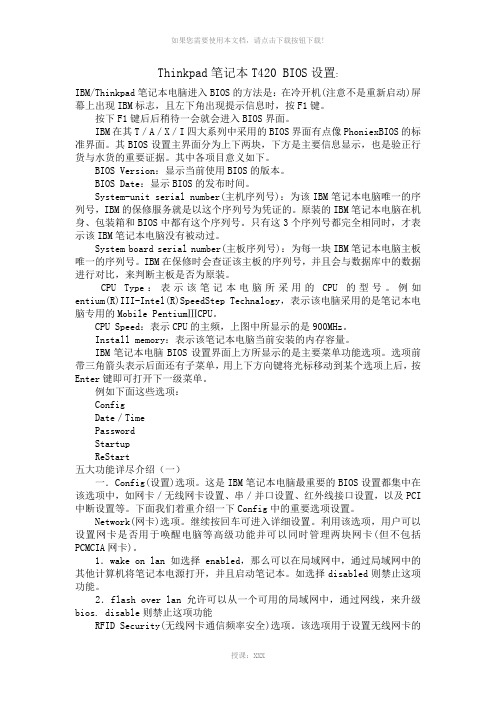
Thinkpad笔记本T420 BIOS设置:IBM/Thinkpad笔记本电脑进入BIOS的方法是:在冷开机(注意不是重新启动)屏幕上出现IBM标志,且左下角出现提示信息时,按F1键。
按下F1键后后稍待一会就会进入BIOS界面。
IBM在其T/A/X/I四大系列中采用的BIOS界面有点像PhoniexBIOS的标准界面。
其BIOS设置主界面分为上下两块,下方是主要信息显示,也是验正行货与水货的重要证据。
其中各项目意义如下。
BIOS Version:显示当前使用BIOS的版本。
BIOS Date:显示BIOS的发布时间。
System-unit serial number(主机序列号):为该IBM笔记本电脑唯一的序列号,IBM的保修服务就是以这个序列号为凭证的。
原装的IBM笔记本电脑在机身、包装箱和BIOS中都有这个序列号。
只有这3个序列号都完全相同时,才表示该IBM笔记本电脑没有被动过。
System board serial number(主板序列号):为每一块IBM笔记本电脑主板唯一的序列号。
IBM在保修时会查证该主板的序列号,并且会与数据库中的数据进行对比,来判断主板是否为原装。
CPU Type:表示该笔记本电脑所采用的CPU的型号。
例如entium(R)III-Intel(R)SpeedStep Technalogy,表示该电脑采用的是笔记本电脑专用的Mobile PentiumⅢCPU。
CPU Speed:表示CPU的主频,上图中所显示的是900MHz。
Install memory:表示该笔记本电脑当前安装的内存容量。
IBM笔记本电脑BIOS设置界面上方所显示的是主要菜单功能选项。
选项前带三角箭头表示后面还有子菜单,用上下方向键将光标移动到某个选项上后,按Enter键即可打开下一级菜单。
例如下面这些选项:ConfigDate/TimePasswordStartupReStart五大功能详尽介绍(一)一.Config(设置)选项。
thinkpad机型bios设置详解

THINKPAD BIOS详解小黑CLUBConfig 菜单项功能选项注释NetworkWake On LAN®Enabled 当以太网控制器接收到远程唤醒数据包时,让系统开机。
Disabled注:如果设置有硬盘密码,Wake On LAN 功能将不起作用。
ECPBase I/O address:3782783BCInterrupt:IRQ 5INTA PCI IRQ Disabled 设置 PCI IRQ。
INTB PCI IRQ Auto SelectINTC PCI IRQ 3INTD PCI IRQ 4INTE PCI IRQ 5INTF PCI IRQ 6INTG PCI IRQ 7INTH PCI IRQ 910给显卡的优先级。
InternalBoot display device ThinkPad LCD 选择在引导时需要处于活动的状态的显示设备。
该选择对于引导时间、密码提示和BIOS 设置有效。
Analog (VGA)Digital (DisplayPort) 注:ThinkPad T400 和R400 型号不支持 Digital(DisplayPort) 。
Digital (DVI) 注:Digital (DVI) 仅在ThinkPad T400、R400、T500、W500 和部分 R500型号上受支持。
注:除非选中 DiscreteGraphics,否则Switchable Graphics 型号仅支持 ThinkPad LCD 和Analog(VGA)。
Graphics Device Integrated Graphics Integrated Graphics 提供更长的电池使用时间,而Discrete Graphics 可增强性能。
SwitchableGraphics 可以在Integrated Graphics 和Discrete Graphics 之间动态切换。
ThinkPad BIOS 设置详解(主流新机型)

[分享]ThinkPad BIOS 设置详解(主流/新机型)ThinkPad BIOS设置手册本文以ThinkPad T60 的BIOS 为例,详细介绍ThinkPad 机型BIOS 的设置,其它机型可参考,设置选项基本一致。
BIOS,Basic Input and Output System,控制了整个计算机所有硬件的设置。
当我们开启T60 时,屏幕下方会出现“Press F1 for ThinkPad BIOS Setup Utility”时,按下F1 键,输入正确的密码或刷下指纹(如果设置了BIOS密码的话),将会进入BIOS 设置界面。
在ThinkPad BIOS 设置界面中,分为上下两部分,上半部分包含Config、Date/time、Security、Startup、Restart、HDD Diagnostics Program等六个设置选项,下半部分主要显示本机的一些系统信息。
一、本机系统信息如果想保存到本地请回贴下载PDF电子书PS:电子书内容跟网页一样,回复可见是为了让更多人看到,否则一会就沉底了,请大家理解二、Config(配置)使用键盘上下按键移动高亮度条到Config,按回车键进入Config 设置项,分别有以下子选项:(一)Network(网络)1、Wake On Lan如果选择Enabled,那么在局域网中,可以通过局域网中的其它计算机将笔记本电源打开,并且启动笔记本;Disabled 则禁止这项功能。
(根据需要选择,一般个人用户选择Disabled。
)2、Flash Over Lan允许可以从一个可用的局域网中,通过网线,来升级本机的BIOS;Disabled则禁止这项功能。
(根据需要选择,一般个人用户选择Disabled。
)3、Internal Network Option RomEnabled:启用,通过网络可更新有线网卡的Rom;Disabled 则禁止。
(建议选择Disabled,之前有ThinkPad T60 用户反映开机网卡报错,原因在于意外掉电,导致网卡Rom 损坏。
联想电脑ThinkPad BIOS设置详解(图文并茂)-12页word资料
联想电脑ThinkPad BIOS设置详解(图文并茂)开机时按F1进入BIOS设置主菜单:一基本设置二时间和日期三密码及安全设置四启动选项五推出设置六硬盘诊断程序BIOS版本版本发布日期内嵌控制器版本机器型号机身序列号主板序列号固定资产信息处理器类型处理器速度已安装内存大小进入基本设置菜单:一网络二PCI三USB四键盘和鼠标五显示六电源管理七提示音和报警八内存九SATA控制器十处理器进入网络菜单:①网络唤醒【接AC时】注:当以太网控制器接收到远程唤醒数据包时,让系统开机。
注意,如果设置有硬盘密码,Wake On LAN 功能将不起作用。
(建议关闭)②BIOS网络更新【启用】注:使计算机的BIOS 能够通过活动的网络连接进行更新(刷新)。
(建议关闭)③载入LAN ROM 【启用】注:装入Ethernet LAN Option ROM 可以从集成的网络设备启动。
(以太网卡的一个特殊功能,默认即可)④磁盘高速缓存【启用】注:如果禁用了它,在网络引导中,硬盘驱动器的性能可能会降低。
⑤无线局域网和WiMAX 【开】注:无线局域网和WiMAX广播。
选择“On”,开启内部无线通信。
选择“Off”,关闭内部无线通信。
进入PCI菜单:这项中可以设置PCI的中断地址。
默认即可。
进入USB菜单:①USB输入输出系统支持【启用】注:启用或禁用USB 软盘驱动器和USB CD-ROM 的引导支持。
如果不启用USB,将无法使用任何USB界面之设备,例如:外置USB界面之软驱,光驱。
一般我们都要选择Enabled②持续USB供电【启用】注:如果您选择“Enabled”,那么在计算机连接到交流电源的情况下,外部USB 设备可在计算机处于低电源状态(睡眠/待机、休眠或电源关闭)时通过USB 端口进行充电。
③持续USB供电模式【自动选择】进入键盘和鼠标菜单:①指点杆开关【自动】②触摸板开关【自动】③Fn和Ctrl键互换【禁用】④Fn键锁定【禁用】注:按下FN键2次时,就可以不需要一直按住FN键,直接选择Fx功能键。
THINKPAD高级使用技巧(BIOS设置篇)[方案]
THINKPAD 高级使用技巧(BIOS设置篇)ThinkPad BIOS设置手册BIOS(Basic Input Output System)控制了整个计算机的所有硬件设置。
对于不了解Bios的朋友会觉得设置很难,其实只要学会了,都很简单。
好了切入正题,其实目前IBM ThinkPad的XTRA四大系列的BIOS设置是基本上一样的,在这里,我们就以T系列为样本,详尽介绍笔记本电脑的Bios设置。
当我们开启T-series时,屏幕下方出现"Press F1 for IBM BIOS Setup Utility"时,同时按下F1,将会进入Bios设置界面。
再Bios 设置界面中,Config、Date/time、Password、Startup、Restart分别为设置项,除了这些项目外,其他所显示的为本机的系统信息。
首先介绍本机的系统信息。
Bios Version 1.04c(1AET47WW) 这个是机身BIOS版本Bios Date (Year-Month-Day) 2001-11-16 BIOS版本发布日期Embedded Controller Version 1.0c 内嵌控制器的版本System-unit serial number 2647I541234567 2647为机型。
I54为Model,1234567为机身序列号Cpu Type Mobile Intel Pentiumn III Processor-M 移动型奔腾3处理器,CPU型号Cpu Speed 866Mhz CPU最高时钟频率866MhzInstalled memory 128MB 已装载的内存为128兆UUID 编号Mac Address(Internal Lan) 00 00 00 00 00 00 内置网卡的Mac地址(网卡的物理地址)Config 配置选项将高亮度条选择到Config,按回车进入Config设置项,分别有以下子选项:work继续按回车进入详细设置(1) Wake On Lan 如果Enabled这一项,那么可以在局域网中,通过局域网中的其他计算机将笔记本电源打开,并且启动笔记本。
IBM ThinkPad笔记本BIOS设置详细说明手册
IBM ThinkPad笔记本BIOS设置详细说明手册BIOS(Basic Input Output System)控制了整个计算机的所有硬件设置。
对于不了解Bios的朋友会觉得设置很难,其实只要学会了,都很简单。
好了切入正题,其实目前IBM ThinkPad的XTRA四大系列的BIOS设置是基本上一样的,在这里,我们就以T系列为样本,详尽介绍笔记本电脑的Bios设置。
当我们开启T-series时,屏幕下方出现"Press F1 for IBM BIOS Setup Utility"时,同时按下F1,将会进入Bios设置界面。
再Bios设置界面中,Config、Date/time、Password、Startup、Restart分别为设置项,除了这些项目外,其他所显示的为本机的系统信息。
首先介绍本机的系统信息:Bios V ersion 1.04c(1AET47WW) 这个是机身BIOS版本Bios Date (Y ear-Month-Day) 2001-11-16 BIOS版本发布日期Embedded Controller V ersion 1.0c 内嵌控制器的版本System-unit serial number 2647I541234567 2647为机型。
I54为Model,1234567为机身序列号Cpu Type Mobile Intel Pentiumn III Processor-M 移动型奔腾3处理器,CPU型号Cpu Speed 866Mhz CPU最高时钟频率866MhzInstalled memory 128MB 已装载的内存为128兆UUID 编号Mac Address(Internal Lan) 00 00 00 00 00 00 内置网卡的Mac地址(网卡的物理地址)Config 配置选项:将高亮度条选择到Config,按回车进入Config设置项,分别有以下子选项:work继续按回车进入详细设置(1) Wake On Lan 如果Enabled这一项,那么可以在局域网中,通过局域网中的其他计算机将笔记本电源打开,并且启动笔记本。
ThinkPad BIOS设置完全手册
ThinkPad BIOS设置完全手册ThinkPad BIOS设置手册来源:原创GDN 时刻:2006-8-26 22:49 点击:4250ThinkPad BIOS设置手册2002-01-22 ByBIOS〔Basic Input Output System〕操纵了整个运算机的所有硬件设置。
关于不了解Bios的朋友会觉得设置专门难,事实上只要学会了,都专门简单。
好了切入正题,事实上目前IBM ThinkPad的XTRA 四大系列的BIOS设置是差不多上一样的,在那个地点,我们就以T系列为样本,详尽介绍笔记本电脑的Bios设置。
当我们开启T-series时,屏幕下方显现"Press F1 for IBM BIOS Setup Utility"时,同时按下F1,将会进入Bios设置界面。
再Bios设置界面中,Config、Date/time、Password、Startup、Restart分别为设置项,除了这些项目外,其他所显示的为本机的系统信息。
第一介绍本机的系统信息。
Bios Version 1.04c(1AET47WW) 那个是机身BIOS版本Bios Date (Year-Month-Day) 2001-11-16 BIOS版本公布日期Embedded Controller Version 1.0c 内嵌操纵器的版本System-unit serial number 2647I541234567 2647为机型。
I54为Model,1234567为机身序列号Cpu Type Mobile Intel Pentiumn III Processor-M 移动型奔腾3处理器,CPU型号Cpu Speed 866Mhz CPU最高时钟频率866MhzInstalled memory 128MB 已装载的内存为128兆UUID 编号Mac Address(Internal Lan) 00 00 00 00 00 00 内置网卡的Mac地址〔网卡的物理地址〕Config 配置选项将高亮度条选择到Config,按回车进入Config设置项,分别有以下子选项:work连续按回车进入详细设置(1) Wake On Lan 假如Enabled这一项,那么能够在局域网中,通过局域网中的其他运算机将笔记本电源打开,同时启动笔记本。
- 1、下载文档前请自行甄别文档内容的完整性,平台不提供额外的编辑、内容补充、找答案等附加服务。
- 2、"仅部分预览"的文档,不可在线预览部分如存在完整性等问题,可反馈申请退款(可完整预览的文档不适用该条件!)。
- 3、如文档侵犯您的权益,请联系客服反馈,我们会尽快为您处理(人工客服工作时间:9:00-18:30)。
ThinkPad BIOS设置教程BIOS(Basic Input Output System)控制了整个计算机的所有硬件设置。
对于不了解Bios 的朋友会觉得设置很难,其实只要学会了,都很简单。
好了切入正题,其实目前IBM ThinkPad 的XTRA四大系列的BIOS设置是基本上一样的,在这里,我们就以T系列为样本,详尽介绍笔记本电脑的Bios设置。
当我们开启T-series时,屏幕下方出现"Press F1 for IBM BIOS Setup Utility"时,同时按下F1,将会进入Bios设置界面。
再Bios设置界面中,Config、Date/time、Password、Startup、Restart分别为设置项,除了这些项目外,其他所显示的为本机的系统信息。
首先介绍本机的系统信息。
Bios Version 1.04c(1AET47WW) 这个是机身BIOS版本Bios Date (Year-Month-Day) 2001-11-16 BIOS版本发布日期Embedded Controller Version 1.0c 内嵌控制器的版本System-unit serial number 2647I541234567 2647为机型。
I54为Model,1234567为机身序列号Cpu Type Mobile Intel Pentiumn III Processor-M 移动型奔腾3处理器,CPU型号Cpu Speed 866Mhz CPU最高时钟频率866MhzInstalled memory 128MB 已装载的内存为128兆UUID 编号Mac Address(Internal Lan) 00 00 00 00 00 00 内置网卡的Mac地址(网卡的物理地址)Config 配置选项将高亮度条选择到Config,按回车进入Config设置项,分别有以下子选项:work继续按回车进入详细设置(1) Wake On Lan 如果Enabled这一项,那么可以在局域网中,通过局域网中的其他计算机将笔记本电源打开,并且启动笔记本。
Disabled则禁止这项功能.(2) Flash Over Lan 允许可以从一个可用的局域网中,通过网线,来升级BIOS. Disable则禁止这项功能2.RFID Security3.IBM Security以上2项由于只有少部分机型有这个功能且几乎不在中国销售,故掠过4.Serial Port如果要启动串口,请选择Enabled。
Base I/O address和Interrupt使用默认设置就可以使用。
如果以其他硬件有冲突,可以自行更改。
Disabled则禁止这项功能.5.Infrared启动红外接口,选择Enabled。
Base I/O address和Interrupt、DMA使用默认设置就可以使用。
如果以其他硬件有冲突,可以自行更改。
Disabled则禁止这项功能.6.Parallet port启动并口(打印口),选择Enabled。
Base I/O address和Interrupt使用默认设置就可以使用。
Mode分别有4种可选模式,Bi-directional、Output only、EPP、ECP7.PCI这项中可以设置PCI的中断地址。
默认即可。
8.USB如果不启用USB,将无法使用任何USB界面之设备,例如:外置USB界面之软驱,光驱。
一般我们都要Enabled9.Floppy DriversLegacy Floppy Drivers 如果禁用这项只能启用USB界面之软驱,而无法使用内置之软驱。
Super Disk Boot Enabled后,可以使用Super Disk来引导计算机。
10.Keyboard/MouseTrackPoint 一直使用IBM TrackPoint鼠标,请选择Enabled。
不使用,请选择Disabled.如果选择了AutoDisable的话,当介入PS/2界面或USB界面之鼠标时,TrackPoint鼠标将会自动停用。
Fn key Lock Enabled:例如我们使用FN+F3的组合键时,按下FN键2次时,就可以不需要一直按住FN键,直接选择F3。
就可以关闭LCD.Disabled:必须同时FN键+F3才能启动关闭LCD的功能。
11.DisplayDefault Primay Video Device [PCI]如果坞站装载了一张PCI界面之显示卡,那么它将作为第一个显示设备。
[AGP]内置的AGP界面之显示卡成为第一个显示设备。
Boot Display Deice 可选择LCD是第一显示设备,还是CRT是第一显示设备,还是LCD、CRT同时显示。
HV expansion 选择On.LCD的画面将会自动调节垂直和水平的大小。
Off则反之。
即屏幕是否扩展拉伸。
Brightness 选择LCD的明亮度,High高亮度。
Normal普通亮度。
使用电池情况下,High高亮度情况,将会减少电池寿命。
12.Power(1)Power Mode for AC ,这种情况下选择Maximum Performance,因为是用交流电,不在乎时间,当然要启动最佳性能。
(2)Power Mode for Battery 选择Maximum Battery Life.因为使用电池,尽可能要让电池省电。
(3)Customize 当然以上2项选择了customized时,这个选项才会生效。
分别可以设置: Processor Speed[Max(最快) or Medium(中等) or Slow(慢速)]Suspend Timer(一定的时间内自动挂起)[1分钟至60分钟or 禁用]LCD off(一定的时间内自动关闭LCD)[ 1分钟至60分钟or 禁用]HDD off(一定的时间内自动关闭硬盘)[立即关闭 or 3~20分钟 or 禁用](4)Hibernate By timer 启动这个选项后,Suspend timer时间一到,执行的是Hibernate而不是Suspend(5)Low battery Action,当电池处于低电压的状况下,可选执行Hibernate或者是Suspend两个动作(6)Suspend when LCD is closed 当LCD关闭的同时决定是否同时挂起,或者不挂起。
(7)Suspend /Hibernate While docked 当连接坞站时,是否挂起或者休眠(8)RediSafe 启动时,这个功能将会让你在suspend或者休眠的状态的文件变得快速和安全(9)Resume on time 自动开机选项Resume time 一个特定的时间Resume date 一个特定的日期(10)Resume on Modem Ring 当有一个来电时是否唤醒计算机(11)Intel? SpeedStep technology Intel的CPU自动调频技术,通常这个是一定要启动的Mode for AC 可选Maximum Performance CPU总是高速运行;Battery Optimized CPU总是低速运行;Maximum Battery 最节省的电量来运行CPU Automatic 自动调整Mode for Battery 同上选项。
(12)Screen Blanking 是否使用空屏(13)Power Switch Mode [On/Off]按下电源键后切断电源。
[Hibernate] 按下电源键后进入休眠状态。
(14)Suspend to Hibernate 如果挂起很长一段时间,是否转入休眠状态。
(15)CDROM Speed 可选择Slient,其实就是低速。
Normal 普通速度。
High 高速(16)CPU Power Management 启动CPU电源管理(17)PCI bus Power Management PCI总线电源管理(16)(17)这2项正常情况下选择自动。
13.AlarmPower Control Beep,启用后,当笔记本进入挂起/休眠/连接交流电等状态时,都会发出b一声的提示音Low Battery Alarm 电池进入低电压状态时,将会发出警告声。
Volume Beep启用后,当你按音量控制按钮改变音箱音量时,会发出bb的声音14.MemoryExtended Memory Test 扩展内存测试启动这项后,启用了内存测试,同时启动时间也延长。
Data/Time 日期/时间System Date 系统日期月/日/年System Time 系统时间小时/分钟/秒Password 密码选项Power-On Password 启动该项后,每次开机时候,需要你要键入正确密码才能引导系统Supervisor Password启动该项后,可阻止未授权用户访问BIOS 设置Lock Bios setting启动该项后,可以阻止其他用户更改BIOS设置,除了supervisor用户才可更改Hard Disk1 Password 这个设置可以阻止未授权的用户访问硬盘上的所有数据,只有输入正确的密码才能访问。
通常是在开机时要求输入。
Startup 启动选项1. BootHard DriveCD-ROM DriverRemovable DevicesIBA 4.0.18 slot 0208按F5/F6可以更改硬盘/光驱/软驱这些设备的启动顺序。
2. Network启动顺序选项。
Boot Mode [Quick]快速模式[diagnostics]排错模式Bios Setup Prompt (F1 Key message) [Enabled]将会在开机显示提示键入F1进入BIOS设置界面。
[Disabled]在开机时则不会显示该提示。
IBM Product Recovery Program Prompt (F11 Key message) [Enabled] 将会在开机显示提示键入F11进入系统恢复界面。
[Disabled]在开机时则不会现实。
Boot device List F12 Option 启用后,可以在开机时按下F12临时更改硬盘/光驱/软驱这些设备的启动顺序。
Flash BIOS Updating By End-users [Enabled]可以写入新版本BIOS。
[Disable]则会禁止写入新版本BIOS。
Restart 重新启动Exit Saving Changes 退出并且保存刚才所更改的BIOS设置Exit Discarding Changes退出并且不保存刚才所更改的BIOS设置Load Setup Defaults 读取默认的BIOS设置Discard Changes 取消所所更改的BIOS设置Save Changes 保存刚才所更改的BIOS设置另外有几项快捷键:设置过程中,按F9则可以把原厂预设好的设置Load恢复,按F10则保存设置重新启动。
